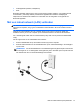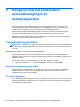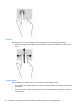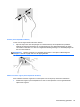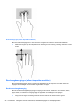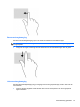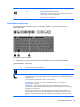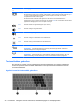Operation Manual
4 Navigeren met het toetsenbord,
aanraakbewegingen en
aanwijsapparaten
Op de computer kunt u niet alleen navigeren met het toetsenbord en de muis, maar ook met
aanraakbewegingen (alleen bepaalde modellen). Aanraakbewegingen kunt u gebruiken op het
TouchPad van uw computer of op een touchscreen (alleen bepaalde modellen).
Zie de Windows 8 Beginnershandleiding die bij de computer is geleverd. De handleiding bevat
informatie over algemene taken met het Touchpad, aanraakscherm of het toetsenbord.
Bepaalde computermodellen hebben speciale actietoetsen of sneltoetsfuncties op het toetsenbord
waarmee u veelvoorkomende taken kunt uitvoeren.
Cursorbesturing gebruiken
OPMERKING: naast de bij de computer horende cursorbesturingen kunt u een (afzonderlijk aan te
schaffen) externe USB-muis gebruiken door deze aan te sluiten op een van de USB-poorten van de
computer.
Voorkeuren voor cursorbesturing instellen
Via de eigenschappen voor de muis in Windows kunt u de instellingen voor aanwijsapparaten
aanpassen aan uw wensen. U kunt bijvoorbeeld de knopconfiguratie, kliksnelheid en opties voor de
aanwijzer instellen.
Ga als volgt te werk om de eigenschappen van de muis in Windows te openen:
●
Typ op het startscherm muis, klik op Instellingen en selecteer vervolgens Muis.
EasyPoint-muisbesturing gebruiken
Druk de EasyPoint-muisbesturing in de richting waarin u de cursor op het scherm wilt bewegen.
Gebruik de linker- en rechterknop van de EasyPoint-muisbesturing net zoals u de linker- en
rechterknop op een externe muis gebruikt.
Touchpad gebruiken
Als u de aanwijzer wilt verplaatsen, schuift u een vinger over het touchpad in de richting waarin u de
aanwijzer wilt bewegen. Gebruik de linker- en rechterknop van het touchpad zoals u de knoppen op
een externe muis zou gebruiken.
22 Hoofdstuk 4 Navigeren met het toetsenbord, aanraakbewegingen en aanwijsapparaten